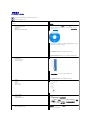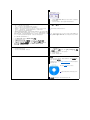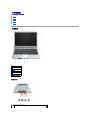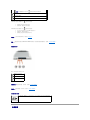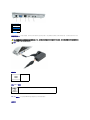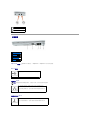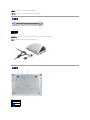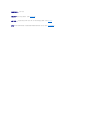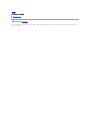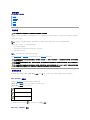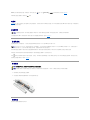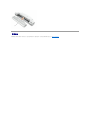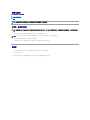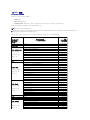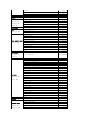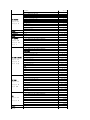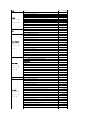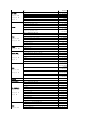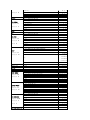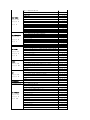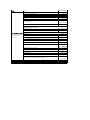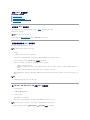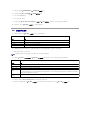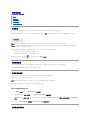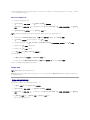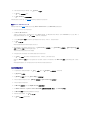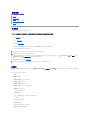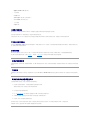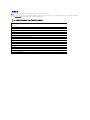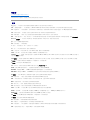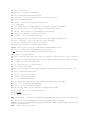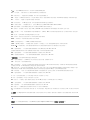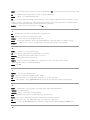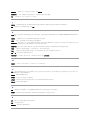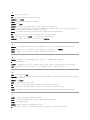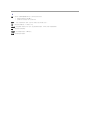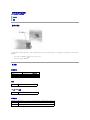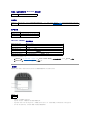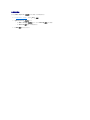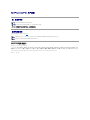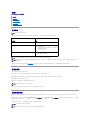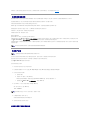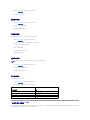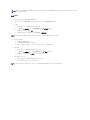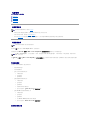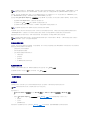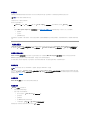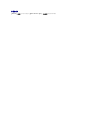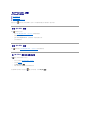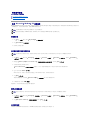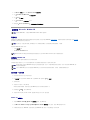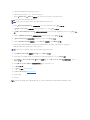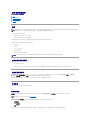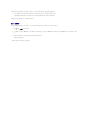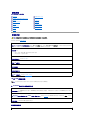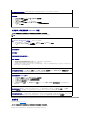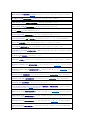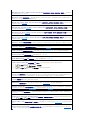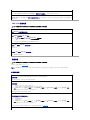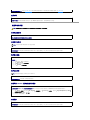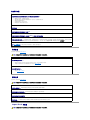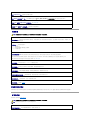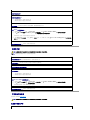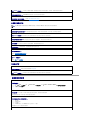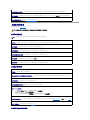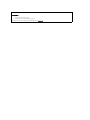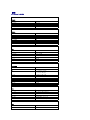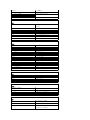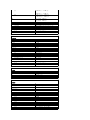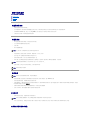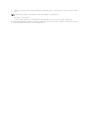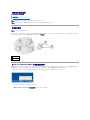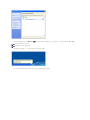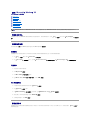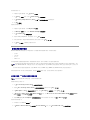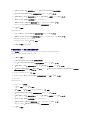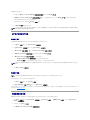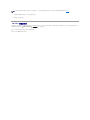查找信息
Dell™ Latitude™ X1 用 户 指南
注:某些功能可能对您的计算机或者某些国家和地区的计
算机不可用。
注:您的计算机可能附带其它信息。
要查找什么?
在此处查 找
l 适用于我的计算机的诊断程序
l 适用于我的计算机的驱动程序
l 计算机说明文件
l 设备说明文件
l Notebook System Software (NSS)
Drivers and Utilities CD(也称为 ResourceCD)
您的计算机中已经安装了说明文件和驱动程序。您可以使用 CD 重新安装驱动程
序、运行 Dell 诊断程序。
CD 中可能包含自述文件,它提供了有关计算机技术更改的最新更新信息,或者为技
术人员或有经验的用户提供高级技术参考资料。
注:在 support.dell.com 上可以找到驱动程序和说明文件更新。
注:Drivers and Utilities CD 是可选的,您的计算机可能未附带此 CD。
l 如何安装计算机
l 基本故障排除信息
l 如何运行 Dell 诊断程序
l 如何卸下和安装部件
快速参考指南
注:《快速参考指南》是可选的,您的计算机可能未附带此手册。
注:在 support.dell.com 上可以获得 PDF 格式的此说明文件。
l 保修信息
l 条款和条件(仅限于美国)
l 安全说明
l 管制信息
l 人机工程学信息
l 最终用户许可协议
Dell™ 产品信息指南
l 如何卸下和更换部件
l 规格
l 如何配置系统设置
l 如何排除故障和解决问题
用户指南
Microsoft® Windows® XP 帮助和支持中心
1. 单击“Start”(开始)按钮,并单击“Help and Support”(帮助
和支持)。
2. 单击“User and system guides”(用户指南和系统指南),并单
击“User's guides” (用户指南)。
l 服务标签和快速服务代码
l Microsoft Windows 许可证标签
服务标签和 Microsoft Windows 许可证
这些标签均位于您计算机的底部。

l 当您访问 support.dell.com 或与技术支持人员联络时,此服务标签用
于识别您的计算机。
l 与技术支持人员联络时,请输入快速服务代码以转接您的电话。
l 解决方案 — 故障排除提示和技巧、技术人员发表的文章、在线课程、常见问题
l 团体 — 与其他 Dell 客户进行在线讨论
l 升级 — 组件(例如内存、硬盘驱动器和操作系统)的升级信息
l 客户服务 — 联络信息、服务电话和订单状态、保修和维修信息
l 服务和支持 — 服务电话状态和支持历史记录、服务合约、与技术支持人员进行在线讨论
l 参考资料 — 计算机说明文件、有关计算机配置的详细信息、产品规格和白皮书
l 下载 — 许可的驱动程序、增补软件和软件更新
l Notebook System Software (NSS)— 如果为计算机重新安装操作系统,您还应重新安装 NSS
公用程序。NSS 为您的操作系统提供重要更新,并为 Dell™ 3.5 英寸 USB 软盘驱动器、Intel®
Pentium® M 处理器、光盘驱动器和 USB 设备提供支持。要使 Dell 计算机能够正常运行,NSS
必不可少。该软件将自动检测计算机和操作系统,并安装适用于您的配置的更新。
要下载 Notebook System Software,请:
1. 访问 support.dell.com 并单击“Downloads”(下载)。
2. 输入您的服务标签或产品型号。
3. 在“Download Category”(下载类别)下拉式菜单中,单击“All”(全部)。
4. 为您的计算机选择操作系统和操作系统语言,并单击“Submit”(提交)。
5. 在“Select a Device”(选择设备)下,滚动至“System and Configuration
Utilities”(系统 和配置公用程序),并单击“Dell Notebook System
Software”。
Dell 支持 Web 站 点 — support.dell.com
注:选择您所在的地区以查看相应的支持站点。
注:公司、政府部门和教育部门客户还可以使用专为其设计的 Dell Premier 支持
Web 站点 premier.support.dell.com。并非在所有地区都可以访问此 Web 站
点。
l 如何使用 Windows XP
l 适用于我的计算机的说明文件
l 适用于设备(例如调制解调器)的说明文件
Windows 帮助和支持中心
1. 单击“Start”(开始)按钮,并单击“Help and Support” ( 帮 助
和支持)。
2. 键入描述问题的词或短语,并单击箭头图标。
3. 单击描述问题的主题。
4. 按照屏幕上的说明进行操作。
l 如何重新安装操作系统
操作系统 CD
您的计算机中已经安装了操作系统。要重新安装操作系统,请使用操作系统 CD。
有关说明,请参阅您的用户指南。
重新安装操作系统之后,请使用 Drivers and Utilities CD 为计算机附带的
设备重新安装驱动程序。
操作系统的产品密钥标签位于计算机上。
注:根据您订购的操作系统,CD 的颜色会有所不
同。
注:操作系统 CD 是可选的,您的计算机可能未附带此 CD。

如果计算机已连接至电源插座,则 指示灯的状态包括:
¡ 呈绿色稳定亮起:表示电池正在充电。
¡ 呈绿色闪烁:表示电池几乎已充满电。
如果计算机使用电池电量运行,则 指示灯的状态包括:
¡ 不亮:表示电池已充满电(或者计算机电源已关闭)。
¡ 呈橙色闪烁:表示电池电量不足。
¡ 呈橙色稳定亮起:表示电池电量严重不足。
显示屏 — 有关显示屏的详细信息,请参阅“使用显示屏”。
键盘 — 键盘包括数字小键盘和 Microsoft® Windows® 徽标键。有关支持的键盘快捷键的信息,请参阅“使用键盘和触摸板”。
键盘状态指示灯
键盘上方的绿色指示灯表示以下信息:
触摸板按钮 — 提供鼠标功能。有关详情,请参阅“使用键盘和触摸板”。
触摸板 — 提供鼠标功能。有关详情,请参阅“使用键盘和触摸板”。
安全数字存储卡插槽
左侧视图
注意:为避免数据丢失,切勿在 指示灯闪烁时关闭计算机电
源。
启用 Bluetooth® 无线技术时亮起。要启用或禁用蓝牙无线技术,请按 <Fn><F2> 组合键。
表示电池的电量状态。
在计算机电源打开时亮起,或者在计算机处于等待模式时持续闪烁。
启用数字小键盘时亮起。
启用大写锁定功能时亮起。
启用滚动锁定功能时亮起。
安全数字存储卡插槽支持一个安全数字存储卡。使用安全数字存储卡可以保存或备份数据。

交流适配器连接器 — 用于连接交流适配器,使您可以使用交流电源而不是电池电源运行计算机。交流适配器将交流电源转换为计算机所需的直流电源。无论计算机电源打开或关闭,您均
可以连接交流适配器。
视频连接器
可供电 USB 2.0 连 接器
IEEE 1394 连接器 — 用于连接支持 IEEE 1394 高速传输速率的设备(例如某些数字摄像机)。
音频连接器
1
交流适配器连接器
2
视频连接器
3
可供电 USB 连接器
4
1394 连接器
5
音频连接器
警告:此交流适配器可以与世界各地的电 源 插 座配合使用。但是,电源连接器和配电盘则因国家或地区的不同而有所差异。使用不兼容的电缆或未正确地将电缆连接至配
电盘或电源插座可能会引起火灾或损坏设备。
注意:从计算机上断开交流适配器电缆的连接时,请握住连接器(而不是电缆本身),并稳而轻地将其拔出,以免损坏电缆
。
用于连接外部显
示器。
用于连接 USB 2.0 兼容设备(例如鼠标、键盘或打印机)。还可用于连接需要 5V 以上电源的外围设备。

右侧视图
CompactFlash 卡 插 槽 — CompactFlash 卡插槽支持一个 CompactFlash 卡。CompactFlash 卡用来保存或备份数据。
USB 2.0 连接器
网络连接器 (RJ-45)
调制解调器连接器 (RJ-11)
连接器用于连接耳机或扬声器。
连接器用于连接麦克风。
1
CompactFlash 卡插槽
2
USB 连接器
3
网络连接器
4
调制解调器连接器
5
电源按钮
用于连接需要从 USB 端口获得电源的 USB 2.0 兼容设备。
注意:网络连接器比调制解调器连接器稍大。为避免损坏计算机,请勿将电话线插入网络连
接器。
用于将计算机连接至网络。连接器旁边的指示灯表示有线网络通信活动。
有关使用网络适配器的信息,请参阅计算机附带的网络适配器联机说明文件。
用于将电话线连接至调制解调器连接器(如果您订购了可选的内置调制解调器)。
有关使用调制解调器的信息,请参阅计算机附带的调制解调器联机说明文件。

使用电池
Dell™ Latitude™ X1 用 户 指南
电池性能
检查电池电量
为电池充电
取出电池
安装电池
存放电池
电池性能
为了获得最佳计算机性能,并保留 BIOS 设置,请始终在安装电池的情况下运行 Dell™ 便携式计算机。计算机未连接至电源插座时,可以使用电池运行计算机。标准配置为在电池槽中配备一
个电池。
电池使用时间取决于运行情况。
当您执行以下操作(包括但不限于)时,电池的使用时间将显著缩短:
l 使用无线通信设备或 USB 设备
l 使用高亮度显示设置、3D 屏幕保护程序或其它耗电量大的程序(例如 3D 游戏)
l 在最佳性能模式下运行计算机
您可以在将电池放入计算机之前检查电池电量。您还可以设置电源管理选项,以便在电池电量不足时向您发出警报。
检查电池电量
Dell QuickSet 电池表、Microsoft® Windows® “Power Meter” ( 电 表)窗口和 图标、电池电量表、电池状况计量表以及低电量警告均可提供有关电池电量的信息。
Dell QuickSet 电池表
如果系统已安装 Dell QuickSet,则按 <Fn><F3> 组合键将显示 QuickSet 电池表。
“Battery Meter” ( 电 池表)窗口显示了计算机中电池的状态、充电级别和充电完成时间。
“Battery Meter” ( 电 池表)窗口中可显示以下图标:
有关 QuickSet 的详细信息,请在任务栏的 图标上单击鼠标右键,并单击“Help”(帮助)。
Microsoft® Windows® 电表
警告:开始执行本节中的任何步骤之前,请阅读并遵循《产品信息指南》中的安全说明。
注:电池使用时间(电池将电量耗尽所需的时间)会随时间而逐渐减少。在计算机的使用寿命内您可能需要购买新电池,这取决于电池的使用频率和使用条
件。
注:在向 CD 或 DVD 写入数据时,建议您将计算机连接至电源插
座。
警告:使用不兼容的电池可能会增加火灾或爆炸的危险。更换电池时,请仅使用从 Dell 购买的、设计为与您的 Dell 计 算机配合使用的兼容电池。请勿将其它计算机
的电池用于您的计算机。
警告:请勿将电池随普通家庭废弃物一起丢弃。当电池不能再充电时, 请 致 电 当 地 废 品 处 理机构或环境保护机构,获取关于处理电池的建议。请参阅《产品信息指南》中
的“电池的处理”。
警告:电池使用不当可能会增加火灾或化学烧伤的危险。请勿刺破、焚烧或拆开电池,或将 电 池暴露在温度超过 65°C (149°F) 的 环 境下。请 将 电 池放在远 离 儿 童的
地方。处理损坏或泄漏的电池时请千万小心。如果电池受损,电解液可能会从电 池中泄漏出来,造成人身伤害或设备损坏。
计算机或对接设备正在使用电池电量运行。
已将计算机连接至交流电源并且电池正在充电。
已将计算机连接至交流电源并且电池已充满电。

Windows 电表可表明剩余的电池电量。要查看电表,请双击任务栏上的 图标。有关“Power Meter”(电表)选项卡的详细信息,请参阅“电源管理”。
如果计算机已连接至电源插座,系统将显示 图标。
电量表
放入电池之前,请按下电池电量表上的状态按钮以打开充电级别指示灯。每个指示灯表示大约 20% 的电池总电量。例如,如果电池的剩余电量为 80%,则有四个指示灯亮起。如果没有指示灯
亮起,则表明电池已没有电。
低电量警告
当电池电量消耗大约 90% 时,系统将弹出窗口向您发出警告。有关低电量警告的详细信息,请参阅“电源管理”。
为电池充电
在计算机电源关闭时,交流适配器为一个完全放电的电池充满 80% 的电大约需要 1 小时,充满 100% 的电大约需要 2 小时。
每次将计算机连接至电源插座,或将电池装入已连接至电源插座的计算机时,计算机均会检查电池的电量和温度。如果有必要,交流适配器将为电池充电并保持电池电量。
如果电池由于在计算机中使用或处于温度较高的环境中而变热,则将计算机连接至电源插座时,电池可能无法充电。
如果 指示灯呈绿色和橙色交替闪烁,则表示电池过热,无法充电。断开计算机与电源插座的连接,并使计算机和电池冷却至室温。然后将计算机连接至电源插座,并继续为电池充电。
有关解决电池问题的详细信息,请参阅“电源问题”。
取出电池
1. 确保计算机已关闭电源或已连接至电源插座。
2. 滑动并按住计算机底部的电池槽释放闩锁,然后从电池槽中取出电池。
安装电池
将电池滑入电池槽直至释放闩锁发出咔嗒声。
注意:为避免数据丢失或损坏,请在出现低电量警告后立即保存工作,然后将计算机连接至电源插座。如果电池电量完全耗尽,计算机将自动启动
休眠模式。
注:使用 Dell™ ExpressCharge™,在计算机电源关闭时,交流适配器为一个完全放电的电池充满 80% 的电大约需要 1 小时,充满 100% 的电大约需要 2 小时。当计算机电源打开
时,充电时间要长一些。电池可以在计算机内放置任意长时间。电池的内部电路可以防止电池过度充电。
警告:执行这些步骤之前,请先断开调制解调器与墙上电话插孔的连 接。
注意:如果要在计算机处于等待模式时更换电池,则您最多有 1 分钟的时间来完成电池更换操作。1 分钟后,计算机将关闭并将丢失所有未保存的数
据。

清洁计算机
Dell™ Latitude™ X1 用 户 指南
计算机、键盘和显示屏
触摸板
计算机、键盘和显示屏
l 使用带刷子的真空吸尘器轻轻地清除计算机插槽和孔中的灰尘,以及键盘按键之间的灰尘。
l 用水或 LCD 清洁剂蘸湿不起毛的软布,擦拭显示屏直至其清洁。
l 用水蘸湿不起毛的软布,擦拭计算机和键盘。请勿让软布上的水渗入触摸板和周围掌垫之间的空隙。
触摸板
1. 关闭操作系统并关闭计算机电源,断开所有已连接的设备,然后断开它们与各自电源插座的连接。
2. 取出所有已安装的电池。
3. 用水蘸湿不起毛的软布,轻轻擦拭触摸板表面。请勿让软布上的水渗入触摸板和周围掌垫之间的空隙。
警告:开始执行本节中的任何步骤之前,请阅读并遵循《产品信息指南》中的安全说明。
警告:清洁计算机之前,请断开计算机与 电 源 插 座的连接并取出所有已安装的电池。用一块 蘸 水的软 布 清 洁 计 算机。请 勿使用液体或喷雾清洁剂,它们可能含有易燃物
质。
注意:为避免损坏计算机或显示屏,请勿将清洁剂直接喷在显示屏上。请仅使用 LCD 专用清洁剂,并按照产品附带的说明进
行操作。

与 Dell 联络
Dell™ Latitude™ X1 用 户 指南
要与 Dell 进行电子联络,您可以访问以下 Web 站点:
l www.dell.com
l support.dell.com(技术支持)
l premiersupport.dell.com(对教育部门、政府部门、医疗机构和中型/大型企业客户的技术支持,包括首要客户、铂金客户和黄金客户)
有关适用于您所在国家或地区的特定 Web 地址,请查看下表中相应的国家或地区部分。
注:在某些国家和地区,需要使用为参与国家和地区提供的单独电话号码来获得针对 Dell Inspiron™ XPS 计算机的技术支持。如果您没有看到针对 Inspiron XPS 计算机的电话号码,可以
通过列出的技术支持号码与 Dell 联络,您的电话将被转接至相应的人员。
需要与 Dell 联络时,请使用下表中提供的电子地址、电话号码和代码。如果您无法确定应该使用的代码,请与当地或国际接线员联络。
注:免费电话号码可以在列出的国家或地区内
使用。
国家/地区(城市)
国际拨号代码
国家/地区代码
城市代码
部门名称或服务区域、
Web 站点和电子邮件地址
区号、
当地电话号码和
免费电话号码
安圭拉岛
一般支持
免费:800-335-0031
安提瓜和巴布达
一般支持
1-800-805-5924
阿根廷(布宜诺斯艾利斯)
国际拨号代码: 00
国家/地区代码: 54
城市代码: 11
Web 站点:www.dell.com.ar
电子邮件:[email protected]
电子邮件(台式和便携式计算机):[email protected]
电子邮件(服务器和 EMC® 存储产品):[email protected]
客户服务
免费:0-800-444-0730
技术支持
免费:0-800-444-0733
技术支持服务
免费:0-800-444-0724
销售
0-810-444-3355
阿鲁巴
一般支持
免费:800-1578
澳大利亚(悉尼)
国际拨号代码: 0011
国家/地区代码: 61
城市代码: 2
电子邮件(澳大利亚):[email protected]
电子邮件(新西兰):[email protected]
家庭和小型企业
1-300-655-533
政府和企业
免费:1-800-633-559
重要客户部 (PAD)
免费:1-800-060-889
客户服务
免费:1-800-819-339
技术支持(便携式和台式计算机)
免费:1-300-655-533
技术支持(服务器和工作站)
免费:1-800-733-314
公司客户销售
免费:1-800-808-385
合同销售
免费:1-800-808-312
传真
免费:1-800-818-341
奥地利(维也纳)
国际拨号代码: 900
国家/地区代码: 43
城市代码: 1
Web 站点:support.euro.dell.com
电子邮件:[email protected]
家庭/小型企业客户销售
082024053000
家庭/小型企业客户传真
082024053049
家庭/小型企业客户服务
082024053014
重要客户/公司客户服务
082024053016
家庭/小型企业客户技术支持
082024053014
重要客户/公司客户技术支持
06608779
总机
082024053000
巴哈马
一般支持
免费:1-866-278-6818
巴巴多斯
一般支持
1-800-534-3066
比利时(布鲁塞尔)
国际拨号代码: 00
国家/地区代码: 32
城市代码: 2
Web 站点:support.euro.dell.com
电子邮件(使用法语的客户):support.euro.dell.com/be/fr/emaildell/
技术支持(仅针对 Inspiron XPS 计算机)
024819296
技术支持(针对所有其它 Dell 计算机)
024819288
技术支持传真
024819295
客户服务
027131565

公司客户销售
024819100
传真
024819299
总机
024819100
百慕大群岛
一般支持
1-800-342-0671
玻利维亚
一般支持
免费:800-10-0238
巴西
国际拨号代码: 00
国家/地区代码: 55
城市代码: 51
Web 站点:www.dell.com/br
客户支持,技术支持
0800903355
技术支持传真
514815470
客户服务传真
514815480
销售
0800903390
英属维尔京群岛
一般支持
免费:1-866-278-6820
文莱
国家/地区代码: 673
客户技术支持(马来西亚,槟城)
6046334966
客户服务(马来西亚,槟城)
6046334949
合同销售(马来西亚,槟城)
6046334955
加拿大(安大略省,北约克)
国际拨号代码: 011
在线订单状态:www.dell.ca/ostatus
AutoTech(自动技术支持)
免费:1-800-247-9362
客户服务(家庭/小型企业客户)
免费:1-800-847-4096
客户服务(中型/大型企业客户和政府部门)
免费:1-800-326-9463
技术支持(家庭/小型企业客户)
免费:1-800-847-4096
技术支持(中型/大型企业客户和政府部门)
免费:1-800-387-5757
技术支持(打印机、投影机、电视、掌上设备、数字点唱机和无线设备)
1-877-335-5767
销售(家庭/小型企业客户)
免费:1-800-387-5752
销售(中型/大型企业客户和政府部门)
免费:1-800-387-5755
备用部件销售和扩展服务销售
18664403355
开曼群岛
一般支持
1-800-805-7541
智利(圣地亚哥)
国家/地区代码: 56
城市代码: 2
销售、客户支持和技术支持
免费:1230-020-4823
中国(厦门)
国家/地区代码: 86
城市代码: 592
技术支持 Web 站点:support.dell.com.cn
技术支持电子邮件:[email protected]
客户服务电子邮件:[email protected]
技术支持传真
5928181350
技术支持(Dell™ Dimension™ 和 Inspiron)
免费:8008582969
技术支持(OptiPlex™、Latitude™ 和 Dell Precision™)
免费:8008580950
技术支持(服务器和存储设备)
免费:8008580960
技术支持(投影机、PDA、交换器、路由器等等)
免费:8008582920
技术支持(打印机)
免费:8008582311
客户服务
免费:8008582060
客户服务传真
5928181308
家庭和小型企业
免费:8008582222
重要客户部
免费:8008582557
大公司客户 (GCP)
免费:8008582055
大公司客户(重要客户)
免费:8008582628
大公司客户(北部地区)
免费:8008582999
大公司客户(北部地区政府和教育部门)
免费:8008582955
大公司客户(东部地区)
免费:8008582020
大公司客户(东部地区政府和教育部门)
免费:8008582669
大公司客户 (Queue Team)
免费:8008582572
大公司客户(南部地区)
免费:8008582355
大公司客户(西部地区)
免费:8008582811
大公司客户(备用部件)
免费:8008582621
哥伦比亚
一般支持
980-9-15-3978
哥斯达黎加
一般支持
0800-012-0435
捷克共和国(布拉格)
国际拨号代码: 00
国家/地区代码: 420
Web 站点:support.euro.dell.com
电子邮件:[email protected]
技术支持
225372727
客户服务
225372707
传真
225372714

技术支持传真
225372728
总机
225372711
丹麦(哥本哈根)
国际拨号代码: 00
国家/地区代码: 45
Web 站点:support.euro.dell.com
电子邮件:support.euro.dell.com/dk/da/emaildell/
技术支持(仅针对 Inspiron XPS 计算机)
7010 0074
技术支持(针对所有其它 Dell 计算机)
70230182
客户服务 (Relational)
70230184
家庭/小型企业客户服务
32875505
总机 (Relational)
32871200
总机传真 (Relational)
32871201
总机(家庭/小型企业)
32875000
总机传真(家庭/小型企业)
32875001
多米尼加
一般支持
免费:1-866-278-6821
多米尼加共和国
一般支持
1-800-148-0530
厄瓜多尔
一般支持
免费:999-119
萨尔瓦多
一般支持
01-899-753-0777
芬兰(赫尔辛基)
国际拨号代码: 990
国家/地区代码: 358
城市代码: 9
Web 站点:support.euro.dell.com
电子邮件:support.euro.dell.com/fi/fi/emaildell/
技术支持
0925331360
客户服务
0925331338
传真
0925331399
总机
0925331300
法国(巴黎)(蒙彼利埃)
国际拨号代码: 00
国家/地区代码: 33
城市代码: (1) (4)
Web 站点:support.euro.dell.com
电子邮件:support.euro.dell.com/fr/fr/emaildell/
家庭和小型企业
技术支持(仅针对 Inspiron XPS 计算机)
0825 387 129
技术支持(针对所有其它 Dell 计算机)
0825387270
客户服务
0825823833
总机
0825004700
总机(从法国以外地区拨打)
0499754000
销售
0825004700
传真
0825 004701
传真(从法国以外地区拨打)
0499754001
公司
技术支持
0825004719
客户服务
0825338339
总机
0155947100
销售
0155947100
传真
0155947101
德国(朗根)
国际拨号代码: 00
国家/地区代码: 49
城市代码: 6103
Web 站点:support.euro.dell.com
电子邮件:[email protected]
技术支持(仅针对 Inspiron XPS 计算机)
06103 766-7222
技术支持(针对所有其它 Dell 计算机)
06103766-7200
家庭/小型企业客户服务
0180-5-224400
全球分区客户服务
06103766-9570
重要客户服务
06103766-9420
大客户服务
06103766-9560
一般客户服务
06103766-9555
总机
06103766-7000
希腊
国际拨号代码: 00
国家/地区代码: 30
Web 站点:support.euro.dell.com
电子邮件:support.euro.dell.com/gr/en/emaildell/
技术支持
00800-44 14 95 18
金牌服务技术支持
00800-44 14 00 83
总机
2108129810
金牌服务总机
2108129811
销售
2108129800
传真
2108129812
格林纳达
一般支持
免费:1-866-540-3355
危地马拉
一般支持
1-800-999-0136

圭亚那
一般支持
免费:1-877-270-4609
香港特区
国际拨号代码: 001
国家/地区代码: 852
Web 站点:support.ap.dell.com
技术支持电子邮件:[email protected]
技术支持(Dimension 和 Inspiron)
29693188
技术支持(OptiPlex、Latitude 和 Dell Precision)
29693191
技术支持(PowerApp™、PowerEdge™、PowerConnect™ 和 PowerVault™)
29693196
客户服务
34160910
大公司客户
34160907
全球客户计划
34160908
中型企业客户部
34160912
家庭和小型企业客户部
29693105
印度
技术支持
1600338045
销售(大公司客户)
1600338044
销售(家庭和小型企业)
1600338046
爱尔兰(切里伍德)
国际拨号代码: 16
国家/地区代码: 353
城市代码: 1
Web 站点:support.euro.dell.com
电子邮件:[email protected]
技术支持(仅针对 Inspiron XPS 计算机)
1850 200 722
技术支持(针对所有其它 Dell 计算机)
1850543543
技术支持(英国)(仅限于英国境内拨打)
08709080800
家庭用户服务
012044014
小型企业客户服务
012044014
客户服务(英国)(仅限于英国境内拨打)
08709060010
公司客户服务
1850200982
公司客户服务(仅限于英国境内拨打)
08709074499
销售(爱尔兰)
012044444
销售(英国)(仅限于英国境内拨打)
08709074000
传真/销售传真
012040103
总机
012044444
意大利(米兰)
国际拨号代码: 00
国家/地区代码: 39
城市代码: 02
Web 站点:support.euro.dell.com
电子邮件:support.euro.dell.com/it/it/emaildell/
家庭和小型企业
技术支持
0257782690
客户服务
0269682114
传真
0269682113
总机
0269682112
公司
技术支持
0257782690
客户服务
0257782555
传真
0257503530
总机
02577821
牙买加
一般支持(仅限于牙买加境内拨打)
1-800-682-3639
日本(川崎)
国际拨号代码: 001
国家/地区代码: 81
城市代码: 44
Web 站点:support.jp.dell.com
技术支持(服务器)
免费: 0120-198-498
日本以外地区技术支持(服务器)
81-44-556-4162
技术支持(Dimension 和 Inspiron)
免费: 0120-198-226
日本以外地区技术支持(Dimension 和 Inspiron)
81-44-520-1435
技术支持(Dell Precision、OptiPlex 和 Latitude)
免费:0120-198-433
日本以外地区技术支持(Dell Precision、OptiPlex 和 Latitude)
81-44-556-3894
技术支持(PDA、投影机、打印机、路由器)
免费: 0120-981-690
日本以外地区技术支持(PDA、投影机、打印机、路由器)
81-44-556-3468
传真服务
044-556-3490
24 小时订单状态自动查询服务
044-556-3801
客户服务
044-556-4240
企业客户销售部(最多拥有 400 名员工)
044-556-1465
重要客户部销售(拥有 400 名以上员工)
044-556-3433
大公司客户销售(拥有 3500 名以上员工)
044-556-3430
公共部门销售(政府机构、教育部门和医疗机构)
044-556-1469
全球分区(日本)
044-556-3469
个人用户
044-556-1760

总机
044-556-4300
韩国(汉城)
国际拨号代码: 001
国家/地区代码: 82
城市代码: 2
技术支持
免费:080-200-3800
销售
免费:080-200-3600
客户服务(马来西亚,槟城)
6046334949
传真
2194-6202
总机
2194-6000
技术支持(电子产品和附件)
免费: 080-200-3801
拉丁美洲
客户技术支持(美国,德克萨斯州,奥斯汀)
512728-4093
客户服务(美国,德克萨斯州,奥斯汀)
512728-3619
传真(技术支持和客户服务)(美国,德克萨斯州,奥斯汀)
512728-3883
销售(美国,德克萨斯州,奥斯汀)
512728-4397
销售传真(美国,德克萨斯州,奥斯汀)
512728-4600
或 512 728-3772
卢森堡
国际拨号代码: 00
国家/地区代码: 352
Web 站点:support.euro.dell.com
电子邮件:[email protected]
技术支持(比利时,布鲁塞尔)
3420808075
家庭/小型企业客户销售(比利时,布鲁塞尔)
免费:080016884
公司客户销售(比利时,布鲁塞尔)
024819100
客户服务(比利时,布鲁塞尔)
024819119
传真(比利时,布鲁塞尔)
024819299
总机(比利时,布鲁塞尔)
024819100
澳门特区
国家/地区代码: 853
技术支持
免费:0800105
客户服务(中国,厦门)
34 160 910
合同销售(中国,厦门)
29 693 115
马来西亚(槟城)
国际拨号代码: 00
国家/地区代码: 60
城市代码: 4
Web 站点:support.ap.dell.com
技术支持(Dell Precision、OptiPlex 和 Latitude)
免费:1800880193
技术支持(Dimension、Inspiron 以及电子产品和附件)
免费:1800881306
技术支持(PowerApp、PowerEdge、PowerConnect 和 PowerVault)
免费:1800881386
客户服务(马来西亚,槟城)
046334949
合同销售
免费:1800888202
公司客户销售
免费:1800888213
墨西哥
国际拨号代码: 00
国家/地区代码: 52
客户技术支持
001-877-384-8979
或 001-877-269-3383
销售
50-81-
8800
或 01-800-888-3355
客户服务
001-877-384-8979
或 001-877-269-3383
主要客户
50-81-8800
或 01-800-888-3355
蒙塞拉特岛
一般支持
免费:1-866-278-6822
荷属安的列斯群岛
一般支持
001-800-882-1519
荷兰(阿姆斯特丹)
国际拨号代码: 00
国家/地区代码: 31
城市代码: 20
Web 站点:support.euro.dell.com
技术支持(仅针对 Inspiron XPS 计算机)
0206744594
技术支持(针对所有其它 Dell 计算机)
0206744500
技术支持传真
0206744766
家庭/小型企业客户服务
0206744200
客户服务 (Relational)
0206744325
家庭/小型企业客户销售
0206745500
销售 (Relational)
0206745000
家庭/小型企业客户销售传真
0206744775
销售传真 (Relational)
0206744750
总机
0206745000
总机传真
0206744750
新西兰
国际拨号代码: 00
电子邮件(新西兰):[email protected]
电子邮件(澳大利亚):[email protected]
技术支持(台式和便携式计算机)
免费:0800446255
技术支持(服务器和工作站)
免费:0800443563

国家/地区代码: 64
家庭和小型企业
0800446255
政府和企业
0800444617
销售
0800441567
传真
0800441566
尼加拉瓜
一般支持
001-800-220-1006
挪威(利萨克)
国际拨号代码: 00
国家/地区代码: 47
Web 站点:support.euro.dell.com
电子邮件:support.euro.dell.com/no/no/emaildell/
技术支持
67116882
客户服务 (Relational)
67117575
家庭/小型企业客户服务
23162298
总机
67116800
传真总机
67116865
巴拿马
一般支持
001-800-507-0962
秘鲁
一般支持
0800-50-669
波兰(华沙)
国际拨号代码: 011
国家/地区代码: 48
城市代码: 22
Web 站点:support.euro.dell.com
电子邮件:[email protected]
客户服务电话
5795700
客户服务
5795999
销售
5795999
客户服务传真
5795806
接待处传真
5795998
总机
5795999
葡萄牙
国际拨号代码: 00
国家/地区代码: 351
Web 站点:support.euro.dell.com
电子邮件:support.euro.dell.com/pt/en/emaildell/
技术支持
707200149
客户服务
800300413
销售
800 300 410
或 800 300 411
或 800 300 412
或 21 422 07 10
传真
214240112
波多黎各
一般支持
1-800-805-7545
圣基茨和尼维斯
一般支持
免费:1-877-441-4731
圣卢西亚
一般支持
1-800-882-1521
圣文森特和格林纳丁斯
一般支持
免费:1-877-270-4609
新加坡(新加坡)
国际拨号代码: 005
国家/地区代码: 65
Web 站点:support.ap.dell.com
技术支持(Dimension、Inspiron 以及电子产品和附件)
免费:18003947430
技术支持(OptiPlex、Latitude 和 Dell Precision)
免费:18003947488
技术支持(PowerApp、PowerEdge、PowerConnect 和 PowerVault)
免费:18003947478
客户服务(马来西亚,槟城)
6046334949
合同销售
免费:18003947412
公司客户销售
免费:18003947419
斯洛伐克(布拉格)
国际拨号代码: 00
国家/地区代码: 421
Web 站点:support.euro.dell.com
电子邮件:[email protected]
技术支持
0254415727
客户服务
420225372707
传真
0254418328
技术支持传真
0254418328
总机(销售)
0254417585
南非(约翰内斯堡)
国际拨号代码:09/091
国家/地区代码: 27
城市代码: 11
Web 站点:support.euro.dell.com
电子邮件:[email protected]
金牌服务热线
0117097713
技术支持
0117097710
客户服务
0117097707
销售
0117097700
传真
0117060495
总机
0117097700
东南亚及太平洋国家和地区
客户技术支持、客户服务和销售(马来西亚,槟城)
6046334810

西班牙(马德里)
国际拨号代码: 00
国家/地区代码: 34
城市代码: 91
Web 站点:support.euro.dell.com
电子邮件:support.euro.dell.com/es/es/emaildell/
家庭和小型企业
技术支持
902100130
客户服务
902118540
销售
902118541
总机
902118541
传真
902118539
公司
技术支持
902100130
客户服务
902115236
总机
917229200
传真
917229583
瑞典(乌普兰斯韦斯比)
国际拨号代码: 00
国家/地区代码: 46
城市代码: 8
Web 站点:support.euro.dell.com
电子邮件:support.euro.dell.com/se/sv/emaildell/
技术支持
0859005199
客户服务 (Relational)
0859005642
家庭/小型企业客户服务
0858770527
员工购买计划 (EPP) 支持
201401444
技术支持传真
0859005594
销售
0859005185
瑞士(日内瓦)
国际拨号代码: 00
国家/地区代码: 41
城市代码: 22
Web 站点:support.euro.dell.com
电子邮件:[email protected]
电子邮件(使用法语的 HSB 和公司客户):support.euro.dell.com/ch/fr/emaildell/
技术支持(家庭和小型企业客户)
0844811411
技术支持(公司客户)
0844822844
客户服务(家庭和小型企业客户)
0848802202
客户服务(公司客户)
0848821721
传真
0227990190
总机
0227990101
台湾地区
国际拨号代码: 002
国家/地区代码: 886
Web 站点:support.ap.dell.com
电子邮件:[email protected]
技术支持(OptiPlex、Latitude、Inspiron、Dimension 以及电子产品和附件)
免费:00801861011
技术支持(PowerApp、PowerEdge、PowerConnect 和 PowerVault)
免费:00801601256
合同销售
免费:00801651228
公司客户销售
免费:00801651227
泰国
国际拨号代码: 001
国家/地区代码: 66
Web 站点:support.ap.dell.com
技术支持(OptiPlex、Latitude 和 Dell Precision)
免费:1800006007
技术支持(PowerApp、PowerEdge、PowerConnect 和 PowerVault)
免费:1800060009
客户服务(马来西亚,槟城)
6046334949
公司客户销售
免费:1800006009
合同销售
免费:1800006006
特立尼达和多巴哥
一般支持
1-800-805-8035
特克斯群岛和凯科斯群岛
一般支持
免费:1-866-540-3355
英国(布拉克内尔)
国际拨号代码: 00
国家/地区代码: 44
城市代码: 1344
Web 站点:support.euro.dell.com
客户服务 Web 站点:support.euro.dell.com/uk/en/ECare/Form/Home.asp
电子邮件:[email protected]
技术支持(公司/重要客户/PAD [拥有 1000 名以上员工])
08709080500
技术支持(直接和一般客户)
08709080800
全球客户服务
01344373186
家庭和小型企业客户服务
08709060010
公司客户服务
01344373185
重要客户(拥有 500 – 5000 名员工)服务
08709060010
中央政府客户服务
01344373193
地方政府和教育部门客户服务
01344373199
医疗机构客户服务
01344373194
家庭和小型企业客户销售
08709074000
公司/公共部门客户销售
01344860456
家庭和小型企业传真
08709074006
ページが読み込まれています...
ページが読み込まれています...
ページが読み込まれています...
ページが読み込まれています...
ページが読み込まれています...
ページが読み込まれています...
ページが読み込まれています...
ページが読み込まれています...
ページが読み込まれています...
ページが読み込まれています...
ページが読み込まれています...
ページが読み込まれています...
ページが読み込まれています...
ページが読み込まれています...
ページが読み込まれています...
ページが読み込まれています...
ページが読み込まれています...
ページが読み込まれています...
ページが読み込まれています...
ページが読み込まれています...
ページが読み込まれています...
ページが読み込まれています...
ページが読み込まれています...
ページが読み込まれています...
ページが読み込まれています...
ページが読み込まれています...
ページが読み込まれています...
ページが読み込まれています...
ページが読み込まれています...
ページが読み込まれています...
ページが読み込まれています...
ページが読み込まれています...
ページが読み込まれています...
ページが読み込まれています...
ページが読み込まれています...
ページが読み込まれています...
ページが読み込まれています...
ページが読み込まれています...
ページが読み込まれています...
ページが読み込まれています...
ページが読み込まれています...
ページが読み込まれています...
ページが読み込まれています...
ページが読み込まれています...
ページが読み込まれています...
ページが読み込まれています...
ページが読み込まれています...
ページが読み込まれています...
ページが読み込まれています...
ページが読み込まれています...
ページが読み込まれています...
ページが読み込まれています...
ページが読み込まれています...
ページが読み込まれています...
ページが読み込まれています...
ページが読み込まれています...
ページが読み込まれています...
ページが読み込まれています...
ページが読み込まれています...
ページが読み込まれています...
-
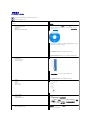 1
1
-
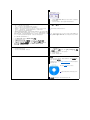 2
2
-
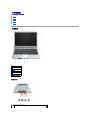 3
3
-
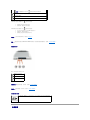 4
4
-
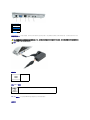 5
5
-
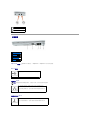 6
6
-
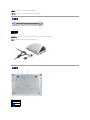 7
7
-
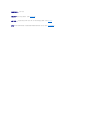 8
8
-
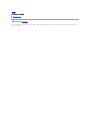 9
9
-
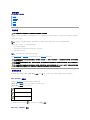 10
10
-
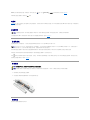 11
11
-
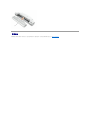 12
12
-
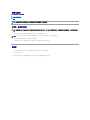 13
13
-
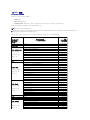 14
14
-
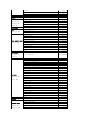 15
15
-
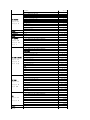 16
16
-
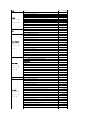 17
17
-
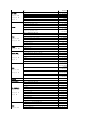 18
18
-
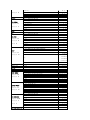 19
19
-
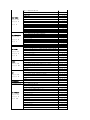 20
20
-
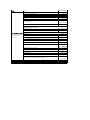 21
21
-
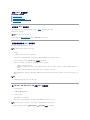 22
22
-
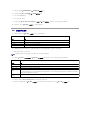 23
23
-
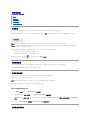 24
24
-
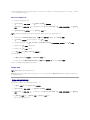 25
25
-
 26
26
-
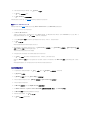 27
27
-
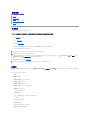 28
28
-
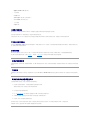 29
29
-
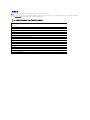 30
30
-
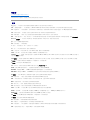 31
31
-
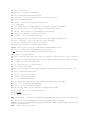 32
32
-
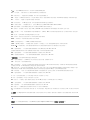 33
33
-
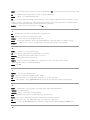 34
34
-
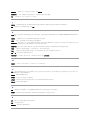 35
35
-
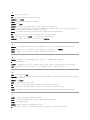 36
36
-
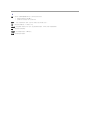 37
37
-
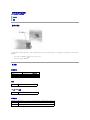 38
38
-
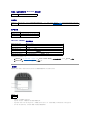 39
39
-
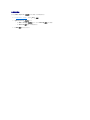 40
40
-
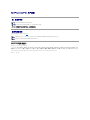 41
41
-
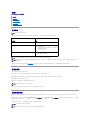 42
42
-
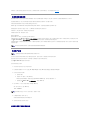 43
43
-
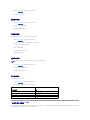 44
44
-
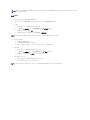 45
45
-
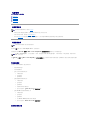 46
46
-
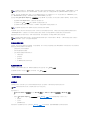 47
47
-
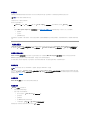 48
48
-
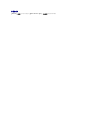 49
49
-
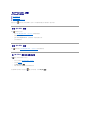 50
50
-
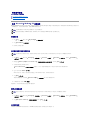 51
51
-
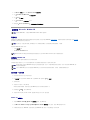 52
52
-
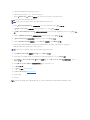 53
53
-
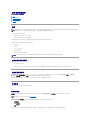 54
54
-
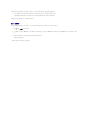 55
55
-
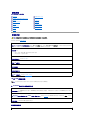 56
56
-
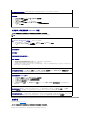 57
57
-
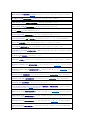 58
58
-
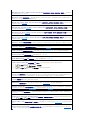 59
59
-
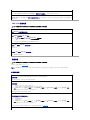 60
60
-
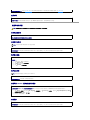 61
61
-
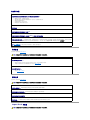 62
62
-
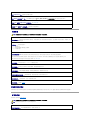 63
63
-
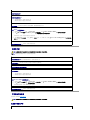 64
64
-
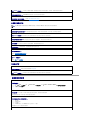 65
65
-
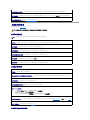 66
66
-
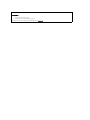 67
67
-
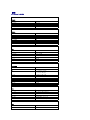 68
68
-
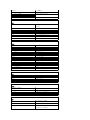 69
69
-
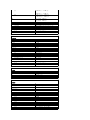 70
70
-
 71
71
-
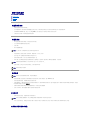 72
72
-
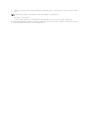 73
73
-
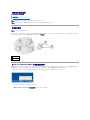 74
74
-
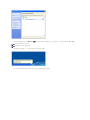 75
75
-
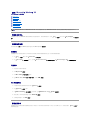 76
76
-
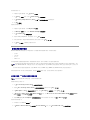 77
77
-
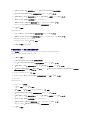 78
78
-
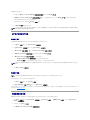 79
79
-
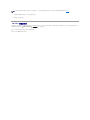 80
80